CapCut – это мощный инструмент для монтажа видео, который позволяет добавлять эффекты, фильтры и субтитры, делая процесс создания видеороликов увлекательным и креативным. Создание субтитров из песен – это отличный способ сделать ваше видео более привлекательным и уникальным.
В этом руководстве мы подробно рассмотрим, как добавить субтитры из песен в CapCut. Следуя нашим пошаговым инструкциям, вы сможете легко и быстро создать красочные и стильные субтитры к вашему видео. Готовы погрузиться в увлекательный мир монтажа?
Как делать субтитры
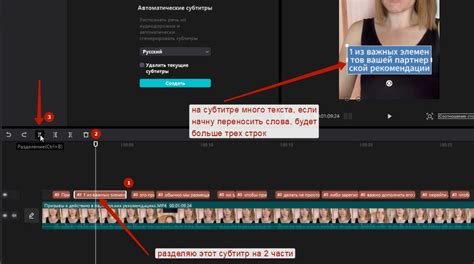
1. Откройте приложение CapCut и выберите видео, к которому вы хотите добавить субтитры.
2. Нажмите на кнопку "Текст" в нижнем меню приложения.
3. Введите текст субтитров для песни, используя клавиатуру на экране.
4. Настройте вид и положение субтитров на экране, перемещая текст и изменяя его размер.
5. Добавьте анимацию или эффекты к тексту субтитров, чтобы сделать их более привлекательными.
6. Просмотрите видео с добавленными субтитрами, чтобы убедиться, что они выглядят правильно и четко отображаются на экране.
7. Сохраните видео с субтитрами и поделитесь им с друзьями или опубликуйте в социальных сетях.
Используем CapCut
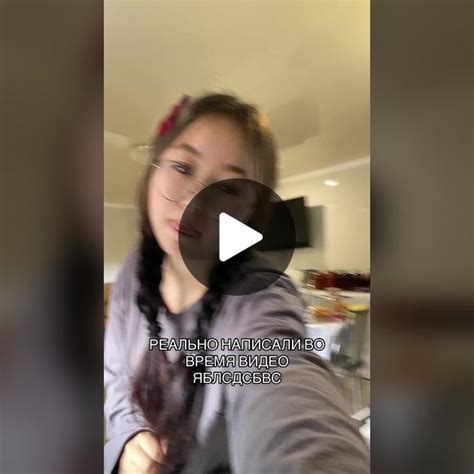
В приложении CapCut есть специальный инструмент для создания субтитров, который позволяет выбрать шрифт, цвет, размер текста и его положение на экране.
Чтобы добавить субтитры, необходимо выбрать соответствующий инструмент, ввести текст и настроить его внешний вид.
CapCut обладает широким набором возможностей для редактирования текста, что делает процесс создания субтитров простым и удобным.
Используйте CapCut для быстрого и качественного добавления субтитров к вашим видеофайлам.
Шаг за шагом
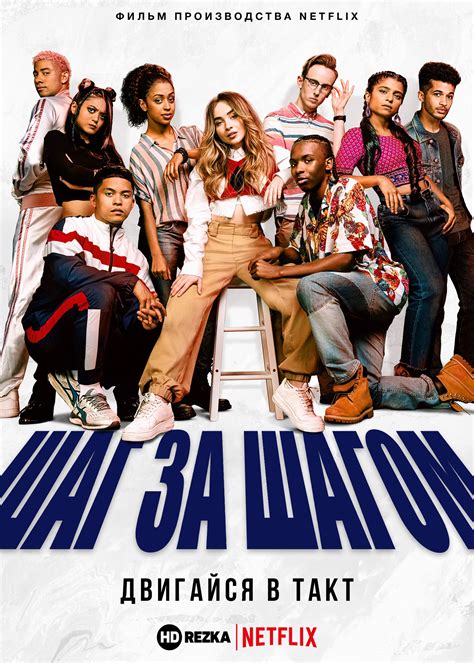
1. Откройте приложение CapCut на своем устройстве.
2. Импортируйте видео с песней, к которой вы хотите добавить субтитры.
3. Выберите инструмент "Текст" и нажмите на кнопку "Добавить".
4. Введите текст песни построчно, разбивая его на отдельные фразы или куплеты.
5. Настройте внешний вид субтитров, выбрав шрифт, размер, цвет и положение на экране.
6. Перемещайте и редактируйте субтитры для синхронизации с музыкой и видео.
7. Просмотрите результат и сохраните проект, готовый к публикации.
Вопрос-ответ

Как создать субтитры из песен в CapCut?
Для создания субтитров из песен в приложении CapCut необходимо открыть проект с выбранной песней, затем выбрать опцию "Текст" и далее вставить текст песни в соответствующие поля.
Могу ли я настроить шрифт и цвет субтитров в CapCut?
Да, в CapCut есть возможность настроить шрифт, размер и цвет субтитров. Для этого нужно выбрать текст и воспользоваться инструментами для изменения внешнего вида субтитров.
Каким образом сохранить видео с субтитрами в CapCut?
Чтобы сохранить видео с субтитрами в CapCut, необходимо выбрать опцию сохранения проекта, указать настройки экспорта и дождаться завершения сохранения.
Можно ли добавить эффекты к видео с субтитрами в CapCut?
Да, в CapCut можно добавить различные эффекты к видео с субтитрами. Для этого нужно использовать меню эффектов и применить их к проекту с субтитрами.
Как удалить субтитры из песни в CapCut?
Чтобы удалить субтитры из песни в CapCut, нужно выбрать текст, который нужно удалить, и нажать на опцию удаления текста. После этого субтитры исчезнут из видео.



